失敗しない、Excel印刷設定5つのテクニック
Excel 2010年11月22日
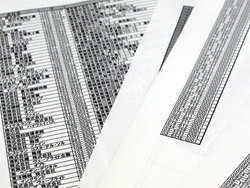 エクセル(Excel)で作ったデータを印刷すると、少しだけ2ページ目にはみ出したり、中央に印刷されなくてイライラすることがありませんか?少しやっかいなエクセル(Excel)の印刷をキレイにする5つの設定をご紹介します!
エクセル(Excel)で作ったデータを印刷すると、少しだけ2ページ目にはみ出したり、中央に印刷されなくてイライラすることがありませんか?少しやっかいなエクセル(Excel)の印刷をキレイにする5つの設定をご紹介します!
1. 改ページ プレビュー
1ページに収まらない範囲を確認しましょう。ページの境目の確認(改ページ)は、
メニューの「表示」から「改ページ プレビュー」をクリックします。
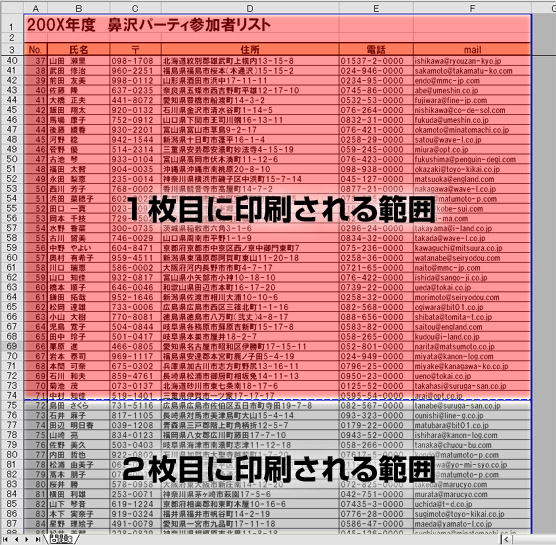
青色の点線が出てきます。この線がページとページの境目です。
ドラッグで調整することができます。
2. 2ページ目、3ページ目にも行タイトルを入れる
これはよく起こりがちですが、1ページ目だけに行タイトルが入っていて、
2ページ目、3ページ目には表だけが印刷され、とても見づらい状況です。
各ページにタイトルを入れるには、
メニューの「ファイル」から「ページ設定」をクリックしてタブ[シート]を選択します。

赤色枠線の箇所に、タイトルの範囲を設定します。
3. 用紙の中央に印刷する
これも大切な設定ですね。よくずれてしまっているエクセル(Excel)の
印刷物を見ちゃいますが、簡単にできるので中央に設定しましょう。
メニューの「ファイル」から「ページ設定」をクリックしてタブ[余白]を選択します。

水平にチェックを入れると左右中央になり、垂直にチェックを入れると上下中央になります。
4. 余分な余白を作らない
設定画面への手順は上(用紙の中央に印刷する)と同じです。
初期設定は余白が多すぎますので、左右:1.5cm 上下:2cm
ヘッダー&フッター:0.8cmぐらいにするのがオススメです。
5. 収めたいページ数を指定する
これは意外と知らない人が多い設定です。
メニューの「ファイル」から「ページ設定」をクリックしてタブ[ページ]を選択します。

「次のページ数に合わせて印刷」にチェックを入れます。横:1×縦:1にすると1ページに収まるように印刷してくれます。
横:1×縦:2にすると、表を縦にくぎって2ページにわたり印刷してくれます。
横も同様なので、一度お試しあれ。少しややこしいですかね♪
関連記事
タグ
トラックバック&コメント
トラックバック
コメント







2herculean…
…